Facebook의 모든 게시물을 어떻게 삭제할 수 있습니까?
Facebook에서 단일 게시물을 매우 빠르고 쉽게 삭제할 수 있습니다. 그러나 모든 게시물을 한 번에 삭제하려는 경우 Facebook을 통해 직접 삭제할 수 없습니다. 이를 위해서는 삭제를 반복할 수 있는 웹 브라우저용 확장 프로그램이 필요합니다. 여기에서 어떻게 작동하는지 확인할 수 있습니다.
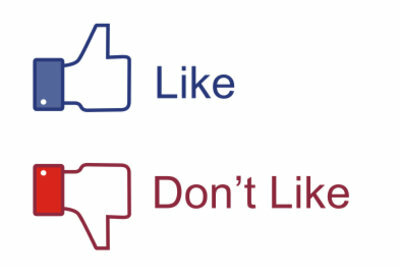
Facebook 항목을 하나씩 삭제
하나의 게시물을 작성하려면 페이스북 당신의 타임라인 몇 번의 클릭만으로 제거할 수 있습니다.
- 먼저 웹 브라우저에서 새 탭이나 창을 연 다음 페이스북 에.
- 귀하의 계정으로 오른쪽 상단에 로그인하십시오. 페이스북계정데이터.
- 로그인하자마자 Facebook 로고 왼쪽 상단의 이름을 클릭하여 저장하십시오. 프로필 그리고 당신의 역사를 보여주세요.
- 삭제하려는 게시물로 스크롤하여 오른쪽에 있는 연필 아이콘을 클릭합니다.
- 이제 "기록에서 제거"를 선택하십시오.
- 잠시 후 게시물이 사라지므로 Facebook 기록에서 삭제됩니다. 한 번 클릭하면 즉시 "실행 취소"를 클릭하여 기여도를 복원할 수 있습니다.
- 기여에 대한 개요를 조금 더 보려면 프로필 사진 옆에 있는 "활동 로그"를 클릭할 수도 있습니다. 그러면 게시물과 작업이 목록에 표시됩니다.
Facebook 상태 메시지 삭제 - 이것이 연대기에서 작동하는 방식입니다.
페이스북에서 새로운 연대기를 사용하면 나만의 연대기를 만들 수 있습니다...
모든 게시물을 차례로 삭제하도록 합니다.
안타깝게도 Facebook에서는 모든 게시물을 한 번에 삭제할 수 없으며 개별 게시물만 삭제할 수 있습니다. 이 문제를 해결하려면 Firefox 추가 기능 "iMacros"를 사용할 수 있습니다. 이 확장을 사용하면 삭제 작업을 기록하는 데 사용할 수 있는 매크로를 만들 수 있습니다. 그런 다음 원하는 만큼 자주 재생하여 다른 항목이 자동으로 삭제되도록 합니다. 할 것이다. 확장 프로그램은 Chrome과 같은 다른 브라우저에서도 사용할 수 있지만 지금까지는 Firefox에서 가장 잘 작동합니다.
- 이렇게 하려면 먼저 Mozilla Firefox를 시작한 다음 설치하십시오. 아이마크로스 파이어폭스용. 나중에 Firefox를 다시 시작해야 합니다.
- 이제 Facebook에 로그인하고 iMacros 다운로드 페이지를 엽니다.
- Facebook에 로그인하고 타임라인을 엽니다.
- 이제 iMacros 아이콘을 클릭하십시오. 이것은 파란색 배경에 노란색 기어입니다.
- 그러면 Firefox의 왼쪽에 사이드바가 나타납니다. 이제 "활동 로그" 버튼의 표지 사진 아래 오른쪽에 있는 연대기를 클릭하십시오.
- 이제 "Rec" 탭에서 먼저 iMacros 창을 클릭한 다음 "Click Method" 버튼을 클릭합니다.
- 상단의 "가장 적합한 방법 자동 선택" 항목을 활성화하고 "확인"을 클릭합니다.
- 이제 "녹화" 버튼을 클릭하십시오.
- 여러 탭이 열려 있으면 작은 창이 나타납니다. 거기에서 "아니오"를 클릭하십시오.
- 이제 삭제할 게시물 중 하나의 오른쪽에 있는 원 버튼을 클릭하고 "삭제" 또는 "기록에 숨김"을 선택합니다.
- 이제 사이드바에서 "중지" 버튼을 클릭한 다음 "재생" 탭으로 전환합니다.
- 이제 위의 "재생" 버튼을 선택합니다.
- 그러면 매크로가 시작됩니다. 이 작업이 완료될 때까지 몇 초 동안 기다리십시오. 이제 활동 로그를 보면 10단계에서 삭제한 게시물 이후의 다음 게시물도 삭제됩니다. 이제 "Loop" 아래의 "Play"에서 반복 횟수를 지정할 수 있습니다. 즉, 다음 게시물을 삭제해야 하는 빈도를 지정할 수 있습니다.
- 매크로가 충돌해야 하는 경우 두 가지 작업을 수행할 수 있습니다. 게시물의 나머지 부분에 대해 8을 사용하거나 때때로 약간의 실수가 있을 수 있으므로 Marko를 편집해야 합니다.
- 후자의 경우 "녹화" 탭으로 전환하고 상단의 "매크로 편집" 버튼을 클릭해야 합니다. 이제 3을 교체하십시오. "TAG POS = 1 TYPE = I"이 있는 줄("URL GOTO = ...") 끝에 6을 추가합니다. 그리고 7. 각 경우에 "REFRESH"라는 텍스트를 줄입니다. 마지막으로 "저장 및 닫기"를 클릭합니다. 이제 Marko를 다시 연주하거나 반복하자.
이 문서가 얼마나 도움이 되었나요?

